Come risolvere Just Cause 2 Fatal DirectX Error Code 15 – TechCult
Varie / / September 14, 2023
Se stai provando a giocare a Just Cause 2 e riscontri errori come il codice di errore Fatal DirectX 15, può essere estremamente frustrante e influire sulla tua esperienza di gioco complessiva. Questo nome di errore dal suono tecnico potrebbe farti riflettere sulla sua origine. Per risolvere questa situazione, in questo articolo ti guideremo attraverso il processo di correzione del codice di errore 15 di Just Cause 2 Fatal DirectX.

Sommario
Come risolvere Just Cause 2 Codice errore irreversibile DirectX 15
Il codice di errore fatale DirectX 15 è un messaggio di errore che i giocatori riscontrano durante il tentativo di eseguire Just Cause 2. Questo errore indica in genere un problema con la compatibilità del gioco con le impostazioni DirectX o l'hardware del tuo sistema. Inoltre, assicurati che il tuo sistema soddisfi i requisiti minimi del gioco. Just Cause 2 ha prerequisiti hardware e software specifici, incluse le versioni DirectX. Per verificare i requisiti di sistema, è possibile visitare il
sito ufficiale di Steam.Risposta rapida
Risolvi l'errore Just Cause 2 di aggiornando manualmente DirectX dal sito ufficiale o disabilitare l'overlock nel tuo sistema utilizzando le impostazioni del BIOS.
Just Cause 2 Codice errore irreversibile DirectX 15 cause
Il codice errore 15 può essere attribuito a diversi fattori, spesso legati a problemi con il sistema DirectX e l'hardware del tuo computer. Ecco le cause principali:
- File DirectX obsoleti
- Driver grafici incompatibili
- Incompatibilità hardware
- File di gioco corrotti
Ora che abbiamo capito qual è il codice di errore irreversibile di DirectX e perché si verifica, è tempo di passare alla sezione più importante: come risolverlo. Tratteremo tutti i metodi, inclusi quelli di base e avanzati.
Metodo 1: esegui Just Cause 2 in modalità compatibilità
Il codice di errore 15 in Just Cause 2 si verifica spesso a causa di problemi di compatibilità tra il gioco e la configurazione hardware o software del tuo sistema. L'esecuzione del gioco in modalità compatibilità è un metodo di risoluzione dei problemi che può aiutare a risolvere i problemi relativi alla compatibilità. Ecco come procedere:
1. Fai clic con il pulsante destro del mouse sul file eseguibile del gioco e seleziona Proprietà.
2. Passare a Compatibilità scheda e seleziona la casella che dice Esegui questo programma in modalità compatibilità per.

3. Seleziona uno più vecchio Versione di Windows (ad esempio, Windows 7) e applicare le modifiche.
Metodo 2: verifica l'integrità dei file di gioco su Steam
La presenza di file di gioco danneggiati o mancanti può portare a errori DirectX come il codice 15. Questi errori si verificano spesso a causa del danneggiamento o dell'installazione errata di file essenziali per il funzionamento del gioco. Per verificare e riparare i file di gioco Just Cause 2, segui la nostra guida su Come verificare l'integrità dei file di gioco su Steam.

Metodo 3: aggiorna DirectX
Assicurati di avere installata l'ultima versione di DirectX. Puoi scaricarlo dal sito Web ufficiale di Microsoft. Per saperne di più leggi la nostra guida su Come aggiornare DirectX in Windows 10.
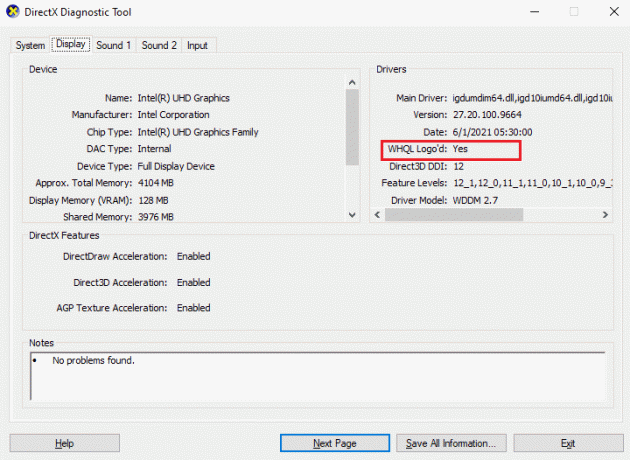
Leggi anche:Come utilizzare lo strumento di diagnostica DirectX in Windows 10
Metodo 4: disabilita l'overclocking
L'overclocking può far sì che la GPU funzioni a temperature più elevate e consumi più energia, il che può provocare instabilità durante il gioco. Questa instabilità può attivare errori DirectX, incluso Fatal DirectX Error Code 15. Per risolvere questo problema, dovresti riportare la tua GPU alle velocità di clock e alle impostazioni predefinite. Ecco come farlo:
1. Colpire il Windows+I chiavi insieme per aprire Impostazioni.
2. Quindi, fare clic su aggiornamento Windows dentro.
3. Clicca su Opzioni avanzate.

4. Scorri verso il basso e fai clic su Recupero.
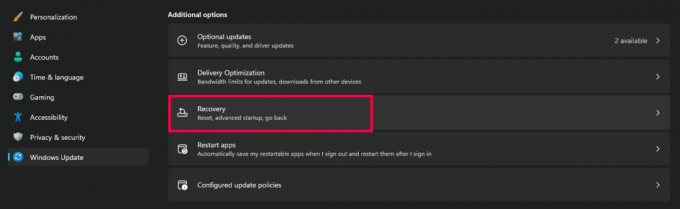
5. Clicca su Riavvia ora.

6. Al riavvio del sistema, selezionare Risoluzione dei problemi e aperto Opzioni avanzate.
7. Ora fai clic su Impostazioni del firmware UEFI e seleziona Ricomincia.
8. Una volta riavviato il sistema, si aprirà BIOS automaticamente, seleziona il Avanzate scheda al suo interno.

9. Quindi, fare clic su Prestazione e seleziona Overclocking.
10. Ora disabilita il file opzione di overclock.
11. Alla fine, premi il tasto F10 tasto in cui salvare le modifiche BIOS e quindi avviare normalmente il sistema.
Metodo 5: reinstallare DirectX
Un'altra soluzione per risolvere il codice di errore Fatal DirectX 15 Just Cause 2 prevede la reinstallazione del software dal suo sito Web ufficiale. Abbiamo spiegato il procedimento in dettaglio nella nostra guida Come reinstallare DirectX in Windows 10, quindi si prega di fare riferimento ad esso.

Leggi anche:Come risolvere l'errore irreversibile DirectX di Final Fantasy XIV
Metodo 6: aggiorna Windows
L'aggiornamento di Windows può effettivamente aiutare a risolvere problemi come Just Cause 2 Fatal DirectX Error Code 15 garantisce che il tuo sistema operativo sia dotato dei file di sistema, dei driver e della sicurezza più recenti aggiornamenti. Ecco come aggiornare Windows:
1. Apri il Inizio menu e cercare Controlla gli aggiornamenti.
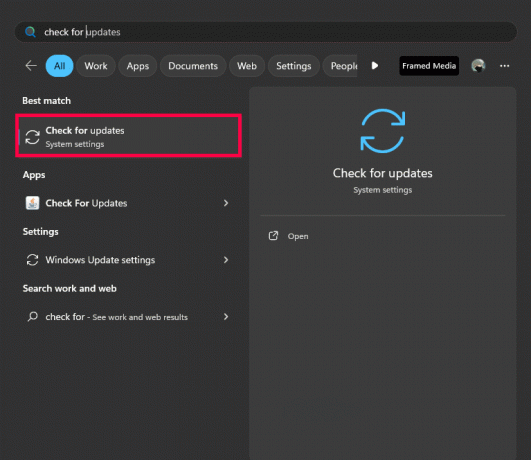
2. Se sono disponibili aggiornamenti, seguire le istruzioni visualizzate sullo schermo Scarica e installa tutto di loro.

3. Dopo aver installato gli aggiornamenti, è importante riavvia il tuo computer per applicare le modifiche in modo efficace.
Metodo 7: aggiornamento dei driver grafici
I driver grafici obsoleti possono causare errori DirectX e talvolta gli aggiornamenti di Windows non sono in grado di aggiornare i driver grafici alla versione più recente. A aggiornare i driver grafici, visita il sito web del produttore della tua scheda grafica (ad esempio NVIDIA, AMD) e scarica i driver più recenti per la tua scheda specifica.

Metodo 8: reinstallare le librerie di runtime
L'errore che riscontri potrebbe essere dovuto a un problema con un aggiornamento, come il pacchetto MS Visual C++, che potrebbe non essere stato installato correttamente o completamente. In questi casi, puoi risolverlo disinstallando il pacchetto corrente e installandone una nuova copia. Per farlo vi invitiamo a consultare la nostra guida su Come reinstallare Microsoft Visual C++ ridistribuibile.
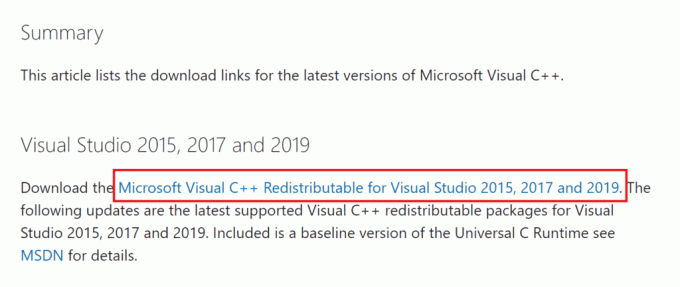
Ci auguriamo che questa guida ti abbia aiutato a risolvere il problema Just Cause 2 Codice errore irreversibile DirectX 15. Facci sapere quale metodo ha funzionato per te. Se riscontri ancora problemi o hai ulteriori domande o suggerimenti, non esitare a condividerli nei commenti.
Henry è uno scrittore tecnologico esperto con la passione di rendere accessibili ai lettori di tutti i giorni argomenti tecnologici complessi. Con oltre un decennio di esperienza nel settore tecnologico, Henry è diventato una fonte di informazioni affidabile per i suoi lettori.



